Reklaam
 Nagu paljudel inimestel, kellel on väga täis ja kiire elu, on blogi sissekande kirjutamiseks aja leidmine väga keeruline. Blogimiseks on saadaval palju Firefoxi pistikprogramme, näiteks kolm Joelit, mida oma artiklis varem kirjeldas. Kui aga avastasin ScribeFire ja kirjutasin tarkvara ülevaade Kuidas Scribefire'iga brauserist paremini ajaveebi pidada Loe rohkem , üks asi, millest mainisin, et mulle muljet avaldas, on võimalus luua ajaveebi postituse mall.
Nagu paljudel inimestel, kellel on väga täis ja kiire elu, on blogi sissekande kirjutamiseks aja leidmine väga keeruline. Blogimiseks on saadaval palju Firefoxi pistikprogramme, näiteks kolm Joelit, mida oma artiklis varem kirjeldas. Kui aga avastasin ScribeFire ja kirjutasin tarkvara ülevaade Kuidas Scribefire'iga brauserist paremini ajaveebi pidada Loe rohkem , üks asi, millest mainisin, et mulle muljet avaldas, on võimalus luua ajaveebi postituse mall.
Minu jaoks on see funktsioon kulda väärt, sest blogi sissekande kirjutamise ajal kulub suur pingutus minu postituse korrektsele vormindamisele Google Adsi ja piltidega. Selles artiklis konfigureerin ScribeFire'i vormindamist automaatselt käsitlema. Nii pead vaid avama ScribeFire'i ja sisu kokku kloppima – kogu vormindus ja reklaamipaigutus sisestatakse automaatselt ning te ei pea sellele isegi mõtlema.
ScribeFire'i seadistamine
Saate installida ScribeFire'i pistikprogrammi Firefoxi, Chrome'i või Safari jaoks – loodetavasti olete sellega kaetud. ScribeFire'ile pääsete juurde menüükäsult Tööriistad, vajutage klahvi F8 või klõpsate oma brauseri ülemise või alumise tööriistariba ikooni ScribeFire.
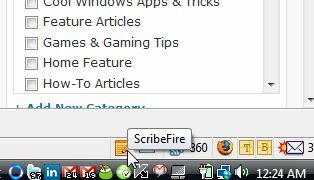
Olen juba käsitlenud kõiki ajaveebi funktsioone minu eelmises arvustuses Kuidas Scribefire'iga brauserist paremini ajaveebi pidada Loe rohkem sellest tarkvarast, nii et kui te pole kindel, kuidas ScribeFire'i kasutada, kontrollige seda esmalt. Mida mina tõesti Siin on seadistuste sektsioon, kus saate postitusi eelvormindada, kui klõpsate konkreetse veebilehe nuppu „blogi see”. Sellele funktsioonile pääsete juurde, klõpsates häälestusnupul.
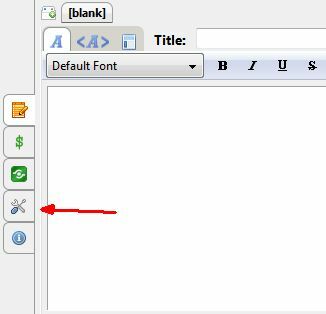
See avab lehe, kus saate oma ajaveebi postituse malli välja töötada. Minu puhul teen kahte asja – seadistan Google'i reklaamimalli ja lisan ka veebilehelt valitud sõna, et sisestada ja vormindada postituse esimesed pildid.
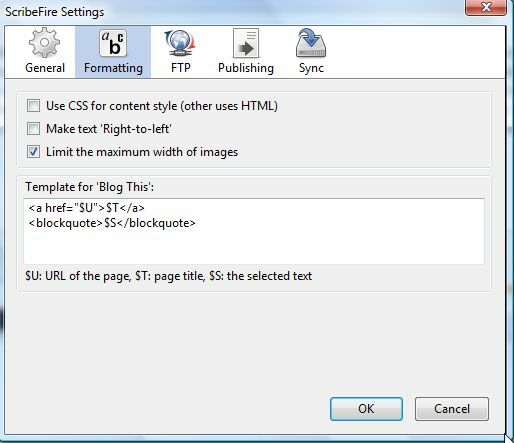
Ülaltoodud mallivälja tekst on vaikemall, mille leiate pärast ScribeFire'i esmakordset installimist. Põhimõtteliselt on see seadistatud tsiteerima URL-i ($U), lehe pealkirja ($T) ja teksti teie valitud veebilehel ($S). Minu puhul lisab mall dünaamilise päisepildi, sisuväljad, mida saate täita, ja seejärel Google'i reklaami teise pildi kõrvale.
Google'i reklaami seadistus näeb minu olemasolevas ajaveebis välja järgmine (praegu pean selle iga kord, kui uut kirjet kirjutan, kopeerima ja kleepima).
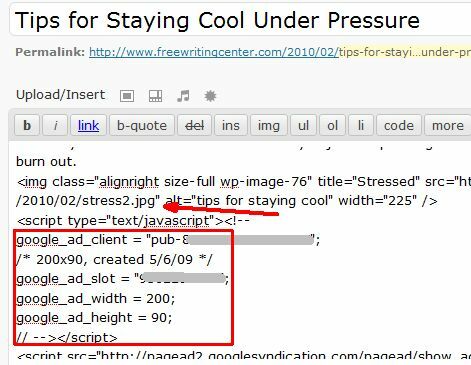
Need on kaks elementi, mida peate ScribeFire'iga dünaamiliselt looma – Google'i reklaam ja pilt, mis muutuvad olenevalt teie postitusest. Kuna saate veebilehel teksti esile tõsta ja sellest saab teie ScribeFire'i malli muutuja $S, saate seda kasutada ja kasutada seda igas mallis erineva pildi nime loomiseks.
Siin on, kuidas see välja näeks.
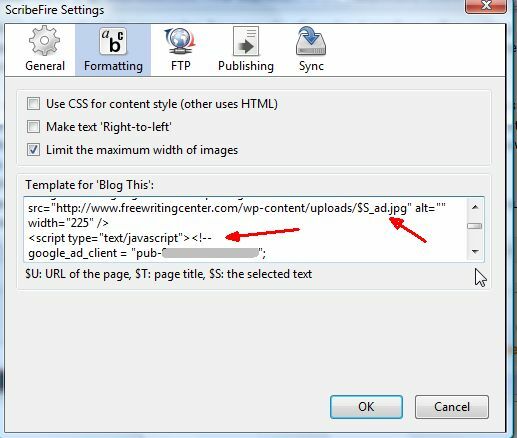
Mallis saate linkida oma üleslaadimisalal olevatele piltidele, kasutades muutujat $S, mis võimaldab teil oma pildile nime anda, tõstes esmalt veebilehel sõna ja klõpsates ScriptFire'i lingil „Blogi see”. Oma näites olen kasutanud $S_intro ja $S_ad, nii et kui tõstan nüüd esile sõna "arvuti", annab ajaveebi kirje automaatselt sissejuhatavale pildile nime “arvuti_intro.jpg” ja reklaamipilt “arvuti_reklaam.jpg” – piisab, kui laadida üles nende nimedega pildid ja postitus kuvab need korralikult.
Selline näeb välja ScriptFire'i postitus pärast seda, kui tõstan veebilehel esile sõna „Alerts” ja klõpsan seejärel „Blog this”.
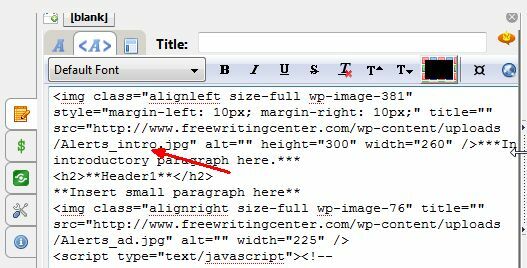
Seda koodi pole vaja sisestada iga kord, kui kirjutate ajaveebi sissekande. Pildid ja Google'i reklaami kood genereeritakse automaatselt ning sul pole vaja teha muud, kui oma postitus kirjutada. Siin olen õigete nimedega failid üles laadinud oma ajaveebi meediajaotisesse.
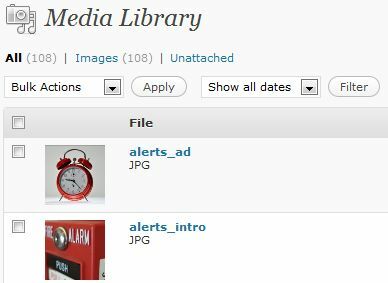
Kui olen täitnud sisu jaoks ajaveebi postituse malli väljad, on see lihtsalt avaldamise küsimus ja kõik vormindatakse automaatselt. See on üks kiiremaid ja lihtsamaid meetodeid hästi vormindatud ajaveebi kirje kirjutamiseks ühe nupuvajutusega.
Siin on ajaveebi postitus pärast ScribeFire'i avaldamist.
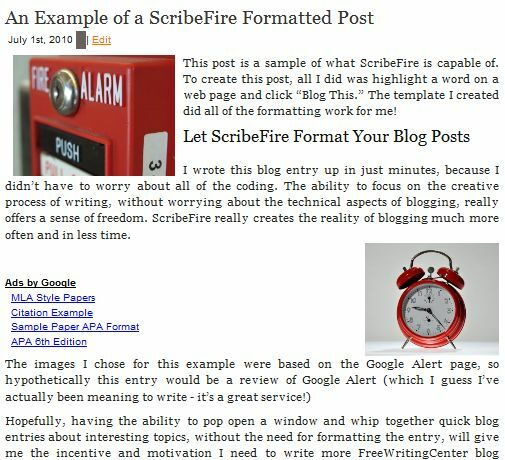
Nüüd, kui mall on õigesti seadistatud, on uue postituse loomine vaid kolmeastmeline protsess. Esmalt tõstke mis tahes veebilehel esile sõna, millele soovite piltidele nime anda, ja klõpsake ScribeFire'i menüüs "Blogi see". Teiseks laadige oma üleslaadimisalale üles õigete nimedega pildid. Lõpuks täitke oma kirjaga sisuväljad. Vormindamise pärast pole vaja muretseda, lihtsalt kirjutage!
Soovi korral võiksite olla loominguline, kasutades malli osana pealkirja ja URL-i muutujaid – võib-olla võiksite luua üldise sissejuhatuse, milles mainitakse selle veebilehe linki ja pealkirja. Olenemata oma malli konfigureerimisest säästab see palju aega, kui lisate oma ajaveebi uut sisu, kui motivatsioon teid tabab.
Kas olete kunagi proovinud kasutada ScribeFire'i funktsiooni „Blog this”? Mis on teie arvamus sellest? Kas see on teie ajaveebipidamisega säästnud aega? Jagage oma arvamust allolevas kommentaaride jaotises.
Ryanil on elektriinseneri bakalaureusekraad. Ta on töötanud 13 aastat automatiseerimise alal, 5 aastat IT-alal ja nüüd on ta rakenduste insener. MakeUseOfi endine tegevtoimetaja, ta on esinenud riiklikel andmete visualiseerimise konverentsidel ning teda on kajastatud riiklikus televisioonis ja raadios.